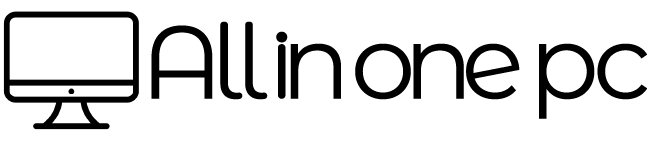انتقال عکس از آیفون به مک یکی از اموری است که کاربران ios به آن احتیاج پیدا میکنند.گاهی حافظه داخلی آیفون کاملا پر شده و فرد امکان ذخیره عکسهای جدید را ندارد. در این حالت باید نسبت به انتقال تصاویر به انواع حافظههای دیگر اقدام شود. مک یکی از این انواع است که میتواند، عکسهای کاربر را در خود نگهداری کند. در این مقاله قصد داریم که شما را با نحوه انتقال عکس از آیفون به مک آشنا کنیم، پس لطفا تا آخر بحث همراه ما باشید.
نحوه انتقال عکس از آیفون به مک توسط کابل و نرم افزار Photos
برای انتقال عکس از آیفون به مک نخست باید آیفون را توسط کابل به دستگاه مک وصل نمائید. در این حالت معمولا برنامه Photos به طور خودکار در دستگاه باز میشود ، چنانچه این برنامه باز نشد، خودتان اقدام به اجرای آن کنید. برنامه Photos بسیار سبک است و به انتقال سریع تصاویر کمک شایانی میکند.
در سربرگ Devices، آیکن آیفون را انتخاب کنید. حال باید عکسهایی که قصد انتقال آنها را دارید، برگزینید. در مرحله بعد روی گزینه Import در قسمت بالا بزنید و محل ذخیره تصاویر را در دستگاه تعیین کنید. سپس گزینه Import X Selected را انتخاب کنید، برای انتقال همه عکسهای موجود در آیفون خود میتوانید، بر روی دکمه Import All New Items بزنید، تا کلیه تصاویر به مک منتقل شوند. بعد از چند لحظه قادر خواهید بود کلیه عکسها را در مک مشاهده کنید.
انتقال عکس از آیفون به مک توسط My Photo Stream
انتقال عکس از آیفون به مک توسط My Photo Stream بسیار راحت صورت میپذیرد. عکسهایی که با آیفون میگیرید، به صورت خودکار در برنامه Photos دستگاه مک ظاهر میگردند. برای این کار لازم است که هر دوی این دستگاهها به اینترنت وصل باشند. در این شرایط هر دو دستگاه با هم همگام شده و به محض گرفتن عکس توسط آیفون، اگر برنامه Photos را در مک باز کنید، تصویر مورد نظر بلافاصله در مک دیده میشود.
برای انتقال عکس از آیفون به مک در این روش، باید در بخش تنظیمات آیفون، تب Photos را باز کنید و سپس برنامه My Photo Stream را روشن نمائید. برنامه Photos در مک نیز باید همزمان باز شود. اکنون باید مسیر Photos و بعد Preferences و در آخر iCloud طی شود. بعد از انتخاب My Photo Stream میتوانید، عکسهایی را که به طور خودکار از آیفون همگام سازی میشوند، به سهولت ببینید.
انتقال عکس از آیفون به مک توسط Image Capture
انتقال عکس از آیفون به مک در این روش به این صورت است که ابتدا باید آیفون را به مک متصل کنید. اکنون باید برنامه Image Capture را باز نمائید. از لیست دستگاههای متصل باید آیکن آیفون را برگزینید. در کنار Import To یک منو وجود دارد که باید پوشهای را که برای انتقال عکسها در نظر گرفتهاید از این منو انتخاب کنید.
چنانچه موفق نشدید پوشه را در این لیست ببینید، گزینه Other را برگزینید. اکنون باید تمام عکسها و یا تعدادی از آنها را به دلخواه خود را انتخاب کرده و سپس روی گزینه Import بزنید، تا عملیات انتقال شروع شود.
نحوه انتقال عکس از آیفون به مک توسط AirDrop
برای انتقال عکس از آیفون به مک از طریق AirDrop، در وهله اول باید از تنظیمات صحیح AirDrop بر روی مک اطمینان حاصل کنید. در مرحله بعد Finder را باز کرده و گزینه AirDrop را انتخاب نمائید. با برگزیدن گزینه Contacts Only یا Everyone، از فعال شدن AirDrop مطمئن میشوید.
اکنون برنامه Photos را در آیفون باز کنید و تصاویر مورد نظر خود را برگزینید، بعد گزینه Share را انتخاب کنید. بر روی آیکن مک که در بخش AirDrop آیفون نشان داده میشود، کلیک کنید. با این روش تصاویر به راحتی و در مدت زمان اندکی انتقال داده میشود.
انتقال عکس از آیپد به مک
روش انتقال عکس از آیپد به مک نیز کاملا مشابه انتقال عکس از آیفون به مک است و هیچ فرقی با هم ندارند. تمام روشهایی که در بالا ذکر شد، برای انتقال تصاویر از آیپد به مک کاربرد دارند. با استفاده از این روش هایی که در این نوشتار توضیح داده شد، به راحتی میتوانید آیپد و مک را همگام سازی کرده و تمام عکسهای موجود در آیپد را به راحتی و با صرف اندکی وقت انتقال دهید.